显示屏连接
**前提说明:**进行连屏前需确保以下几点。
- 屏老板APP仅支持连接异步控制系统显示屏
- 进行连屏的异步设备,T1/T2/T3/T4/T4A/T6/T8/Tx-4G/TCC70必须是V3.7.7及以上版本、 T30/T40/T50/T60必须是V3.9.0及以上版本
步骤 1:运行屏老板APP,在主界面单击“显示屏连接”。
步骤 2:单击引导说明右下角的“立即进入”,根据指引连接需要进行显示屏连接的设备热点(T卡默认名称为“AP*******”,TU20默认名称为"MeetUs_****",默认密码为“12345678”)。
步骤 3:返回APP,连接待绑定显示屏(默认密码为“123456”)。
步骤 4:单击“显示屏连接”,进入连线界面。
- 自动连屏(需设备和接收卡支持Mapping功能)
- 选择屏体类型(屏体需为标准屏)。
- 单击
 。
。
单击拍照时同步开启设备Mapping,屏上显示Mapping信息。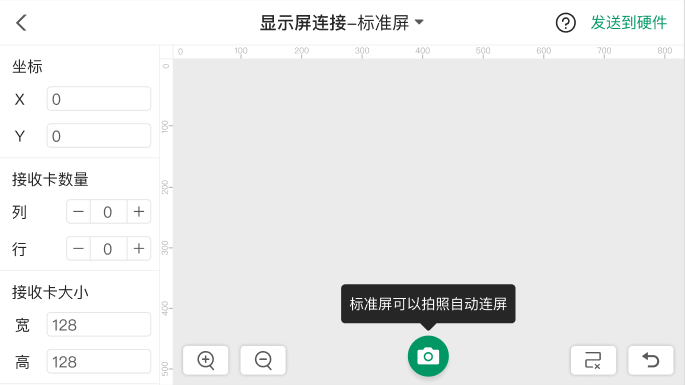
- 对准显示屏Mapping图像,拍摄并上传图像,图像解析成功后自动生成屏体连线(连线图可手动调整)。
拍摄注意事项:请在无亮光干扰的较暗环境拍摄,保证屏幕在照片中占比大于50%,边框清晰。
- 手动连屏
- 选择屏体类型
- 选择屏体类型为标准屏:在连线页面左侧,根据实际情况设置接收卡行列数,及单张接收卡大小。
- 选择屏体类型
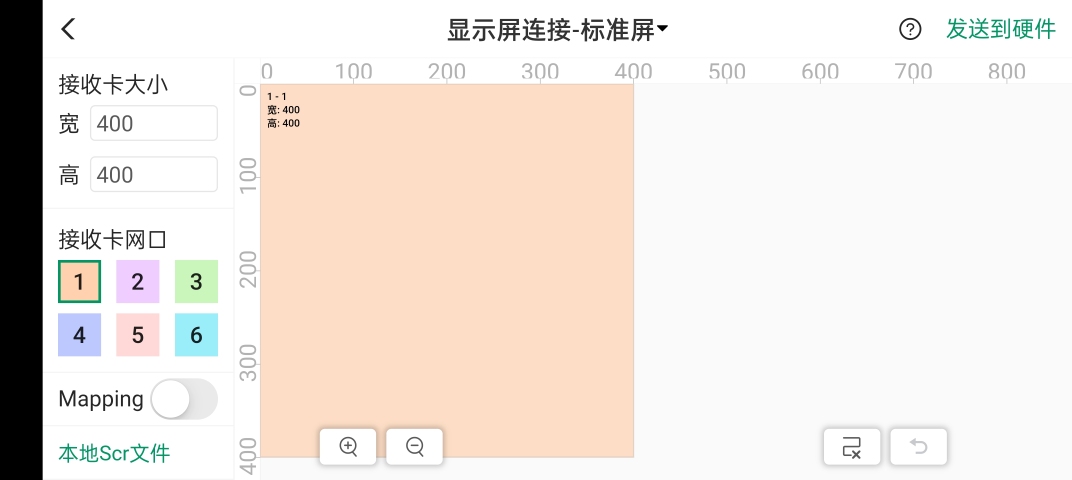
- 选择屏体类型为复杂屏:单击右下角“+”逐张添加接收卡,在下拉键盘中编辑接收卡的位置和带载大小。

- 选中一个网口,然后用手指从该网口带载的接收卡中心滑动可以连接走线。
走线设置完成后,每个网口对应带载的接收卡的颜色与该网口的颜色一样,每张接收卡的左上角会显示其对应的网口序号,如“1-2”表示网口1带载的第2张接收卡。
步骤 6:单击“发送到硬件”即可完成显示屏连接。
说明:
- TU20支持Mapping功能,T卡暂不支持。
- 可通过载入本地scr文件一键完成显示屏连接。
- TU20接收卡网口数量为6,且无备份网口。
- T卡配屏分辨率不能超过实际设备的分辨率,若超过,则弹出提示,TU20配屏分辨率可以超过实际设备的分辨率。
